Pesquisar este blog
Blog com textos sobre tecnologia, dicas, tutoriais, cursos e noticias. Veja na área de cursos, os cursos básicos de Google Planilhas e GIMP. Visite também https://youtube.com/@Imagemnateia e assista aos vídeos.
Destaques
- Gerar link
- X
- Outros aplicativos
Google Planilha Mudando o tamanho da coluna e linha
Neste tutorial vou falar sobre controle de linhas e colunas, mais específico em alterar o tamanho.
Então vamos a nossa planilha de exemplo:
Observe que as células A14 e A15 não estão aparecendo completamente. Para que o texto apareça, temos três maneiras de fazer essa alteração do tamanho.
O primeiro é dar um duplo clique entre a s colunas, na linha, que as divide.
Observe que a seta do mouse muda, ficando com uma seta dupla.
E claro, se você der um clique, segurar e arrastar, também funciona como um ajuste manual.
E você pode redimensionar pelo tamanho, que por padrão para coluna é 100 e 21 para linha.
Para isso dou um clique com o botão direito do mouse em cima da coluna e em redimensionar coluna no menu que abrir.
Os passos acima vale também para a linha.
Por este tutorial é só e até o próximo.
Anterior - Google Planilha: Botão funções
Próximo - Google Planilha: Selecionando todas linhas ou colunas
Imagem na Teia na Internet
Blog - http://www.imagemnateia.com/
YouTube - https://www.youtube.com/Imagemnateia
Postagens mais visitadas
Como bloquear o youtube, inclusive o app, para não acessar a internet.
- Gerar link
- X
- Outros aplicativos
Linha pontilhada no sumario - Google Docs
- Gerar link
- X
- Outros aplicativos
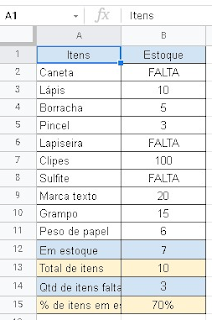










Comentários
Postar um comentário